Excel: условное форматирование на основе нескольких текстовых значений
Чтобы применить условное форматирование к ячейкам Excel, содержащим один из нескольких определенных текстов, вы можете использовать параметр «Новое правило» в раскрывающемся меню «Условное форматирование» на вкладке «Главная» .

В следующем примере показано, как использовать эту опцию на практике.
Пример. Применение условного форматирования на основе нескольких текстовых значений
Допустим, у нас есть следующий набор данных в Excel, который показывает позицию и очки, набранные различными баскетболистами:
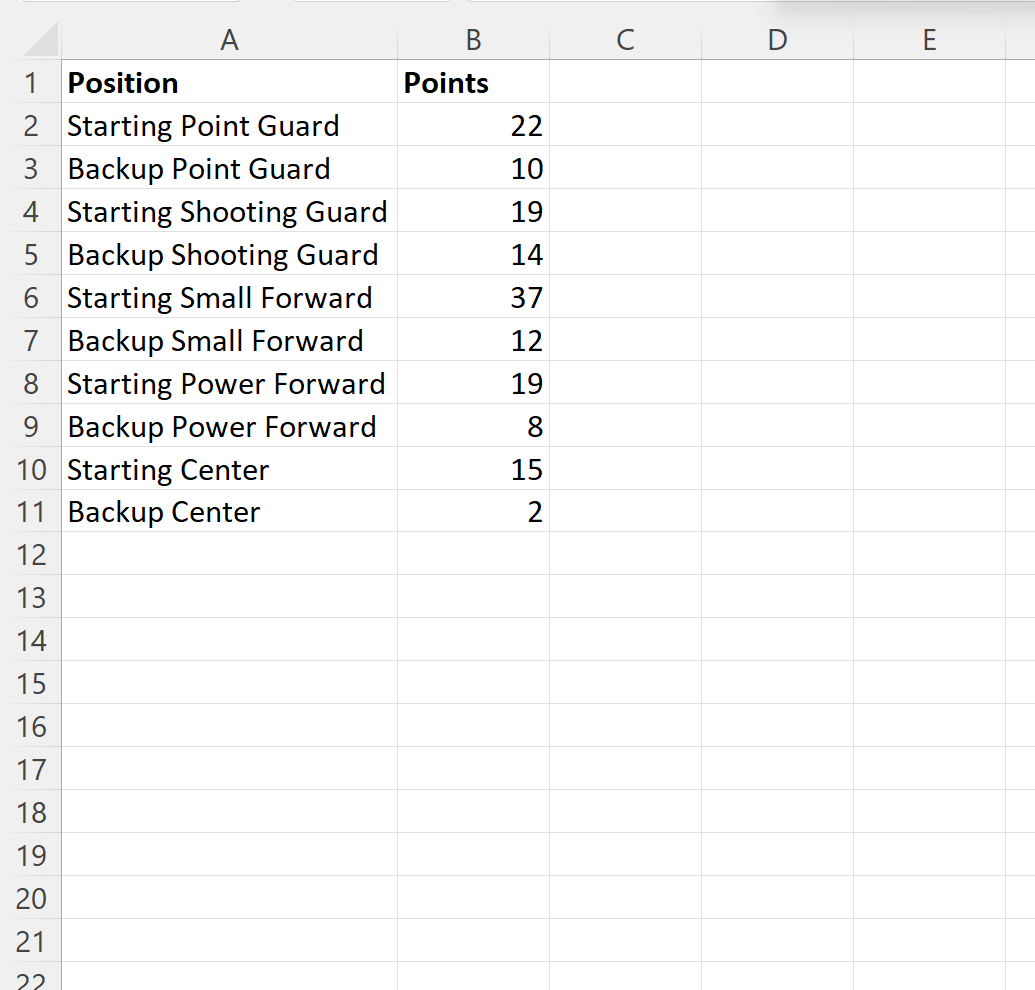
Теперь предположим, что мы хотим применить условное форматирование к каждой ячейке в столбце «Позиция», которая содержит любой из следующих конкретных текстов:
- Отправление
- До
- Центр
Для этого мы можем создать новый столбец, содержащий эти текстовые значения.
Затем мы можем выделить эти значения в диапазоне D2:D4 и ввести «Specific_text» в поле «Имя» в верхнем левом углу:
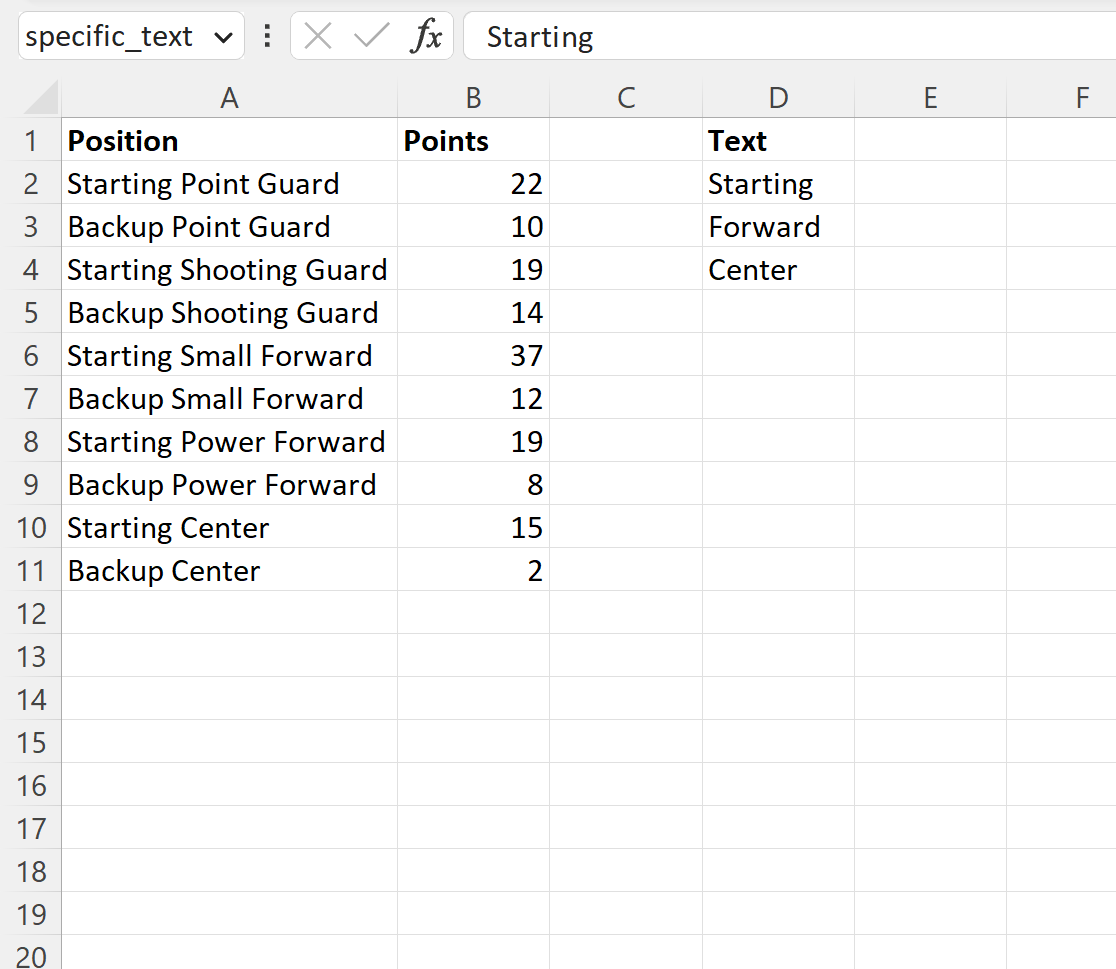
Далее мы можем выделить ячейки в диапазоне A2:A11 , затем щелкнуть раскрывающееся меню «Условное форматирование» на вкладке «Главная» , затем нажать «Новое правило» :

В появившемся новом окне нажмите «Использовать формулу, чтобы определить, какие ячейки нужно форматировать» , затем введите =SUM(COUNTIF(A2, «*»& Определенный_текст&»*»)) в поле, затем нажмите кнопку «Формат» и выберите заливку. цвет. использовать.
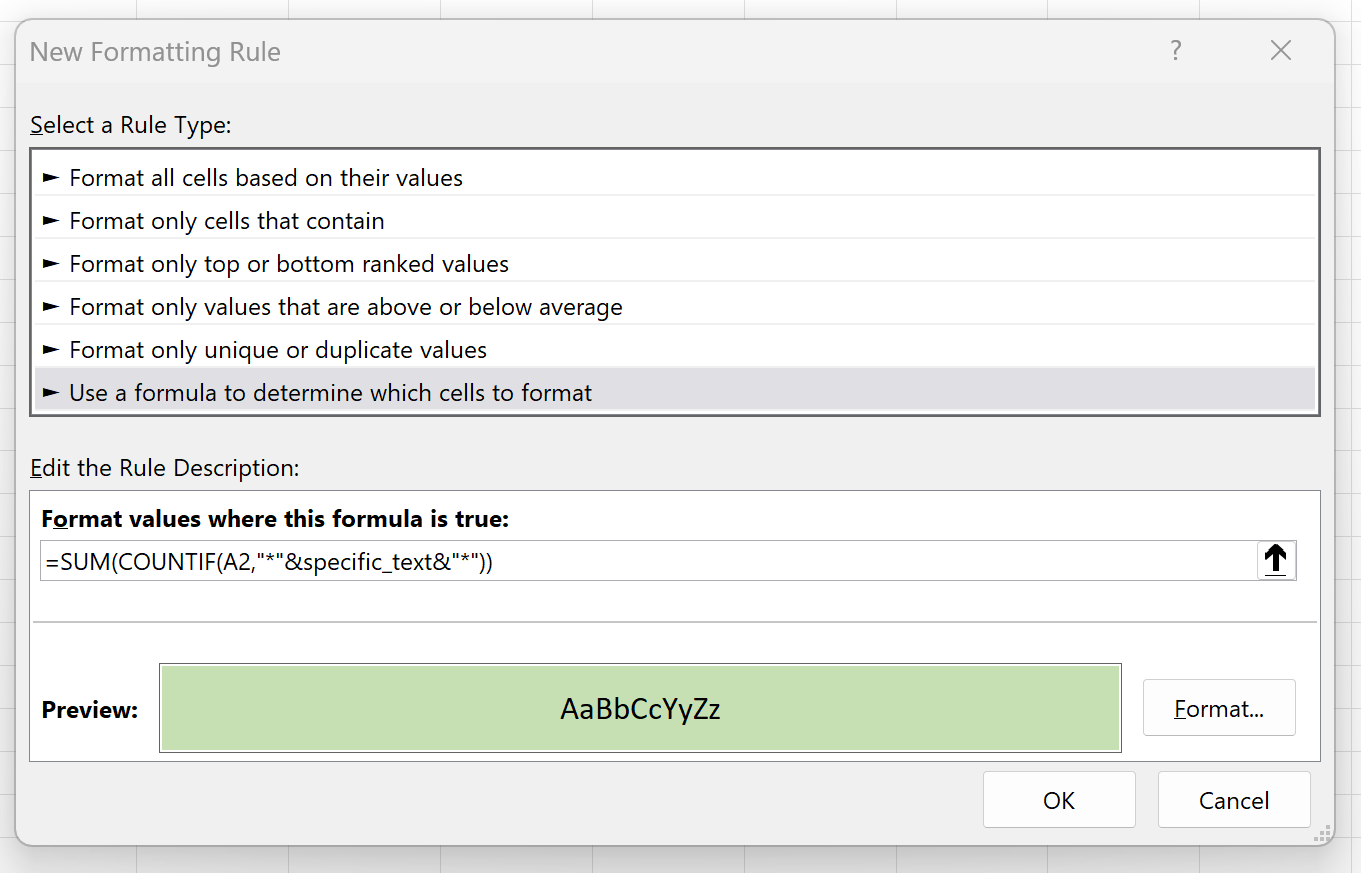
Как только мы нажмем «ОК» , все ячейки в диапазоне A2:A11 , которые включают «Начало» , «Вперед » или «Центр» где-то в названии позиции, будут выделены:
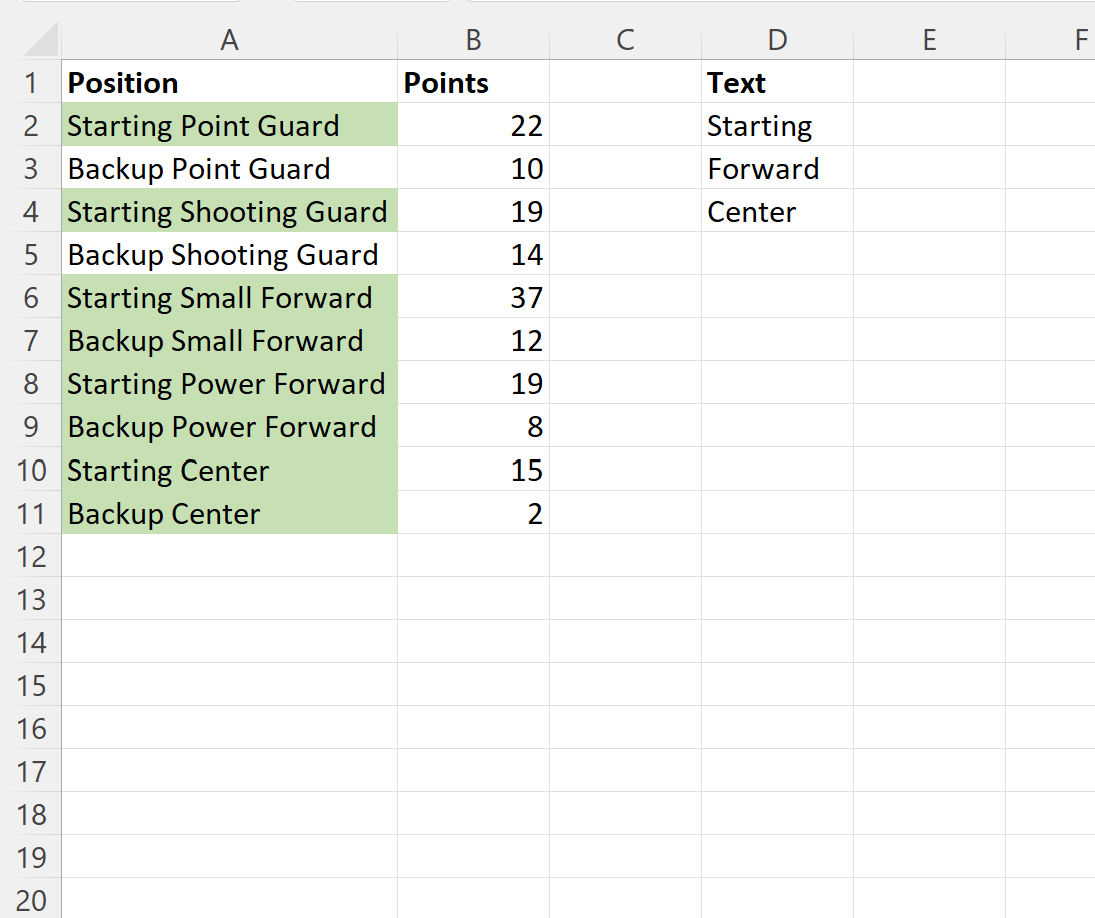
Если мы изменим текстовые значения в столбце D, формула автоматически обновится, выделив ячейки, содержащие конкретные новые текстовые значения.
Например, предположим, что вместо этого мы ищем текстовые значения Point , Shooting и Power :
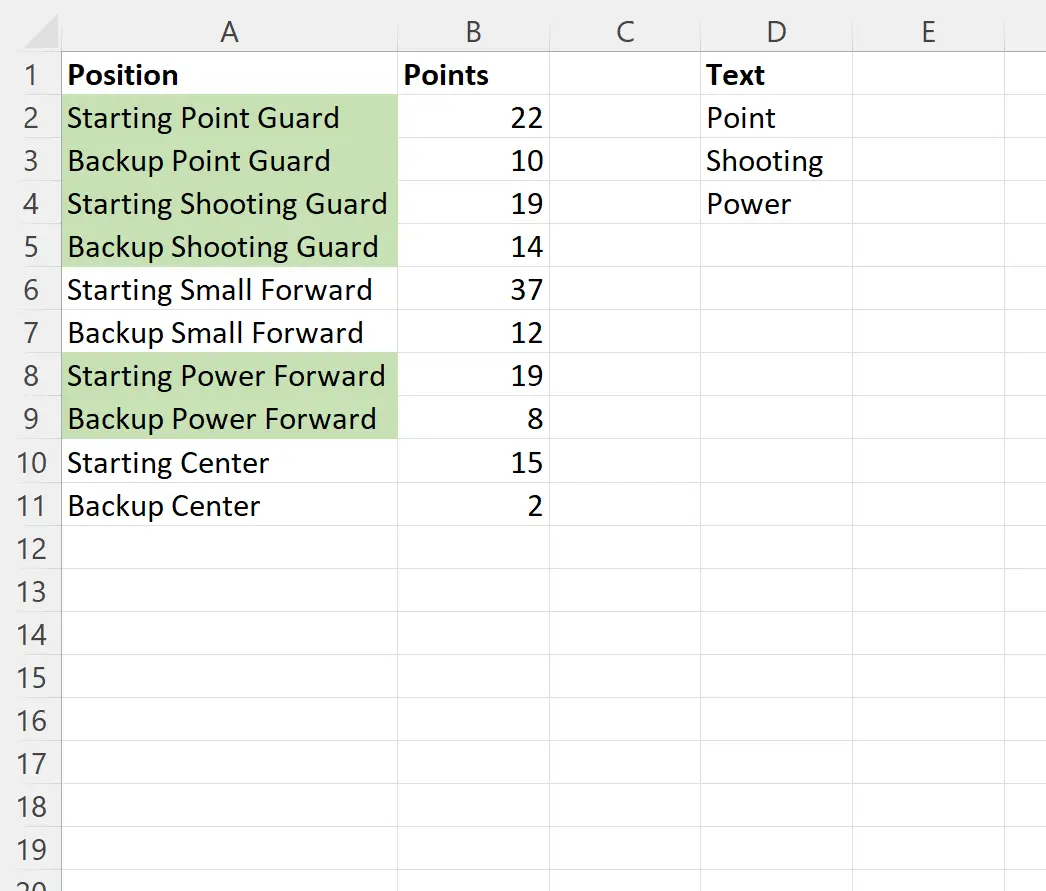
Любые ячейки в диапазоне A2:A11 , содержащие Point , Shooting или Power в названии позиции, теперь выделены.
Примечание . В этом примере мы решили использовать светло-зеленую заливку для условного форматирования, но вы можете выбрать любой цвет и стиль для условного форматирования.
Дополнительные ресурсы
В следующих руководствах объясняется, как выполнять другие распространенные задачи в Excel:
Excel: применить условное форматирование к просроченным датам
Excel: применить условное форматирование, если ячейка находится между двумя датами
Excel: применение условного форматирования на основе нескольких условий